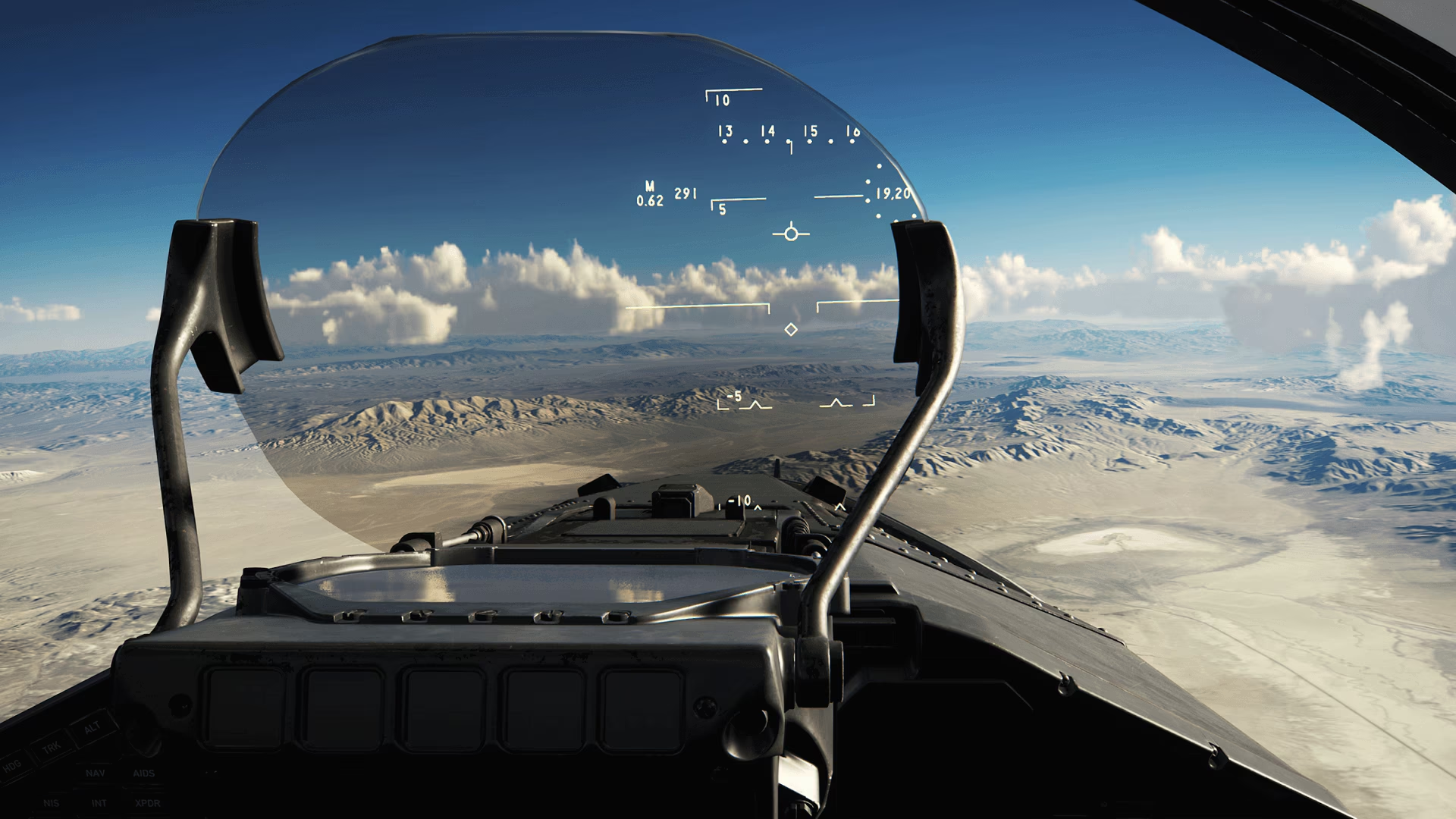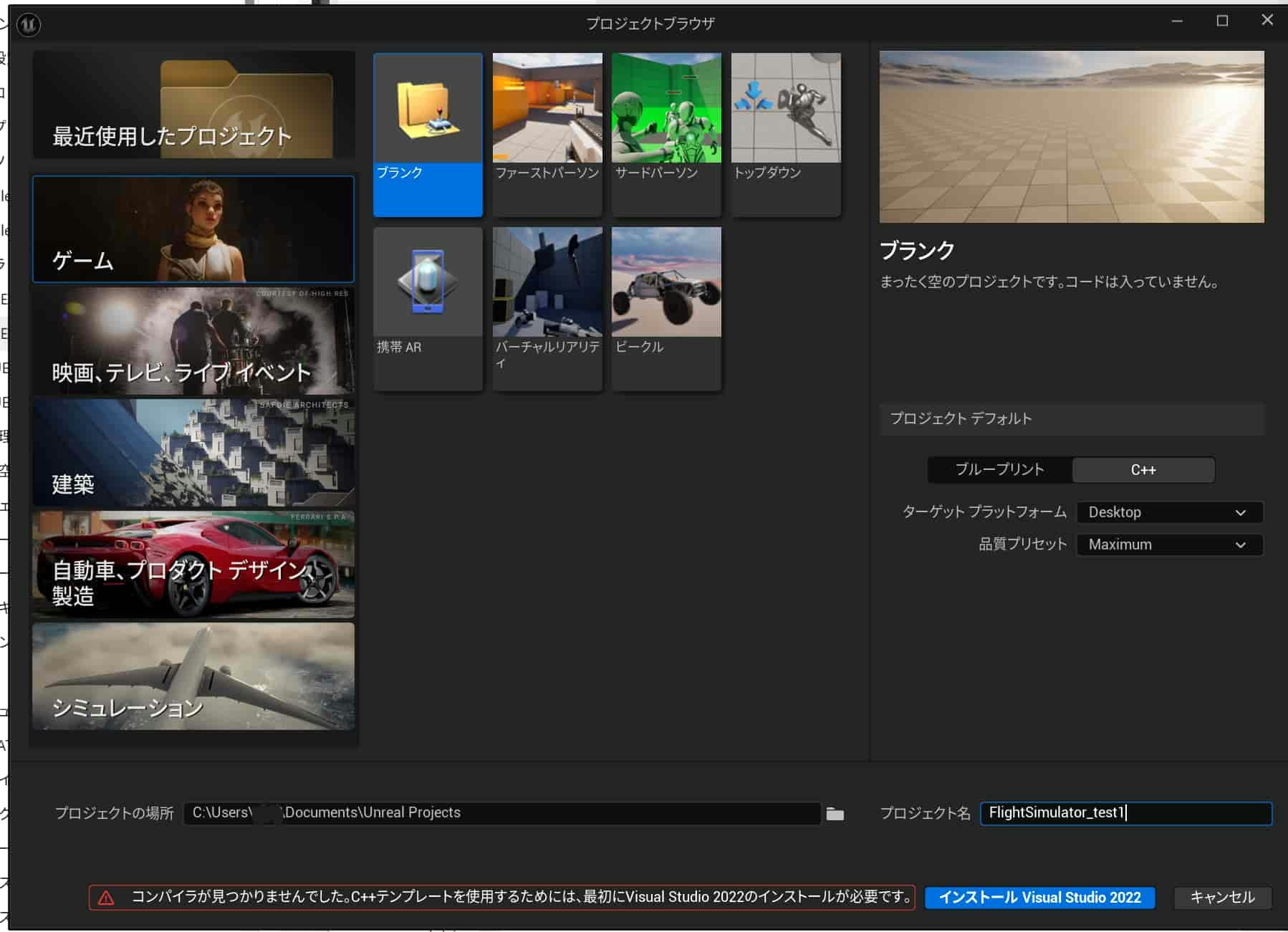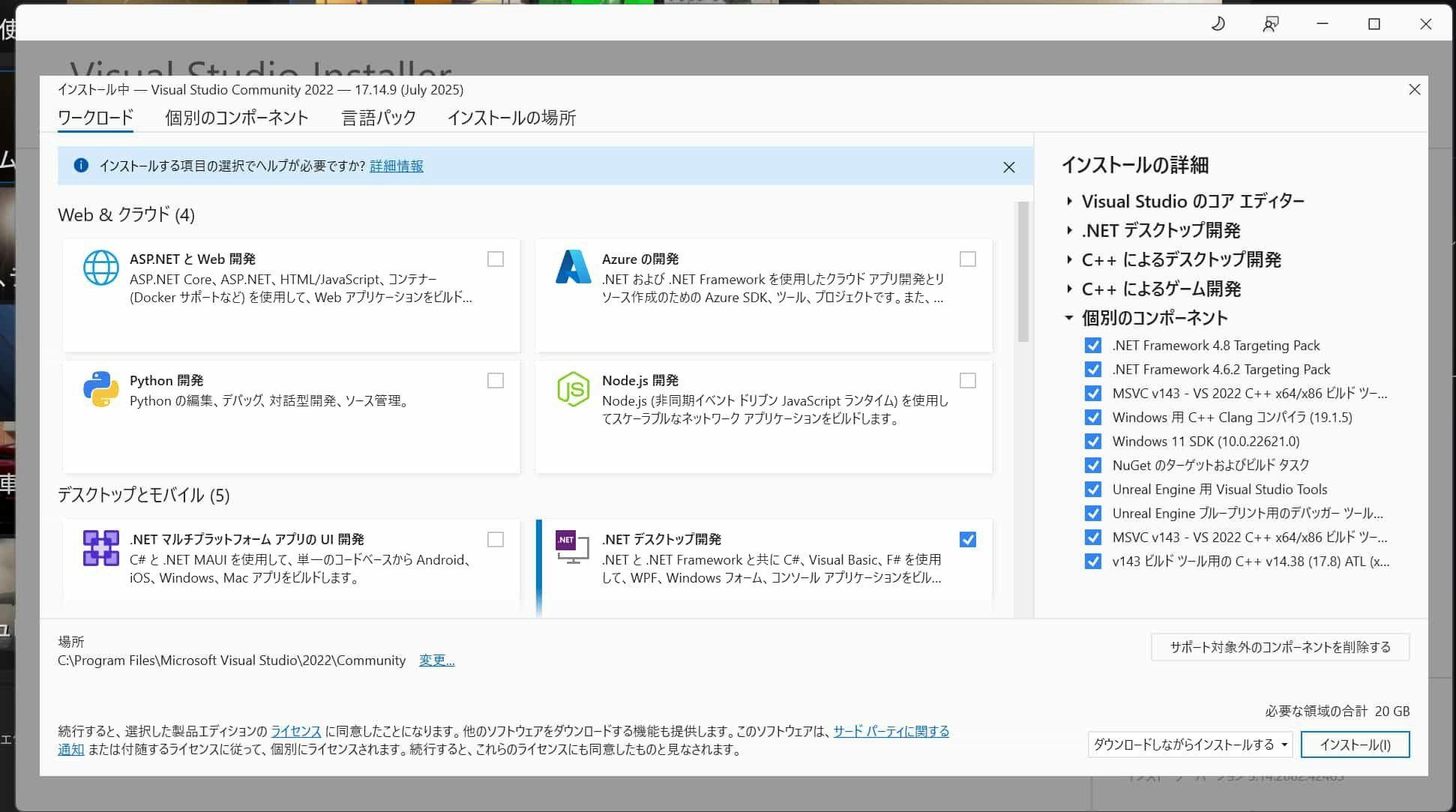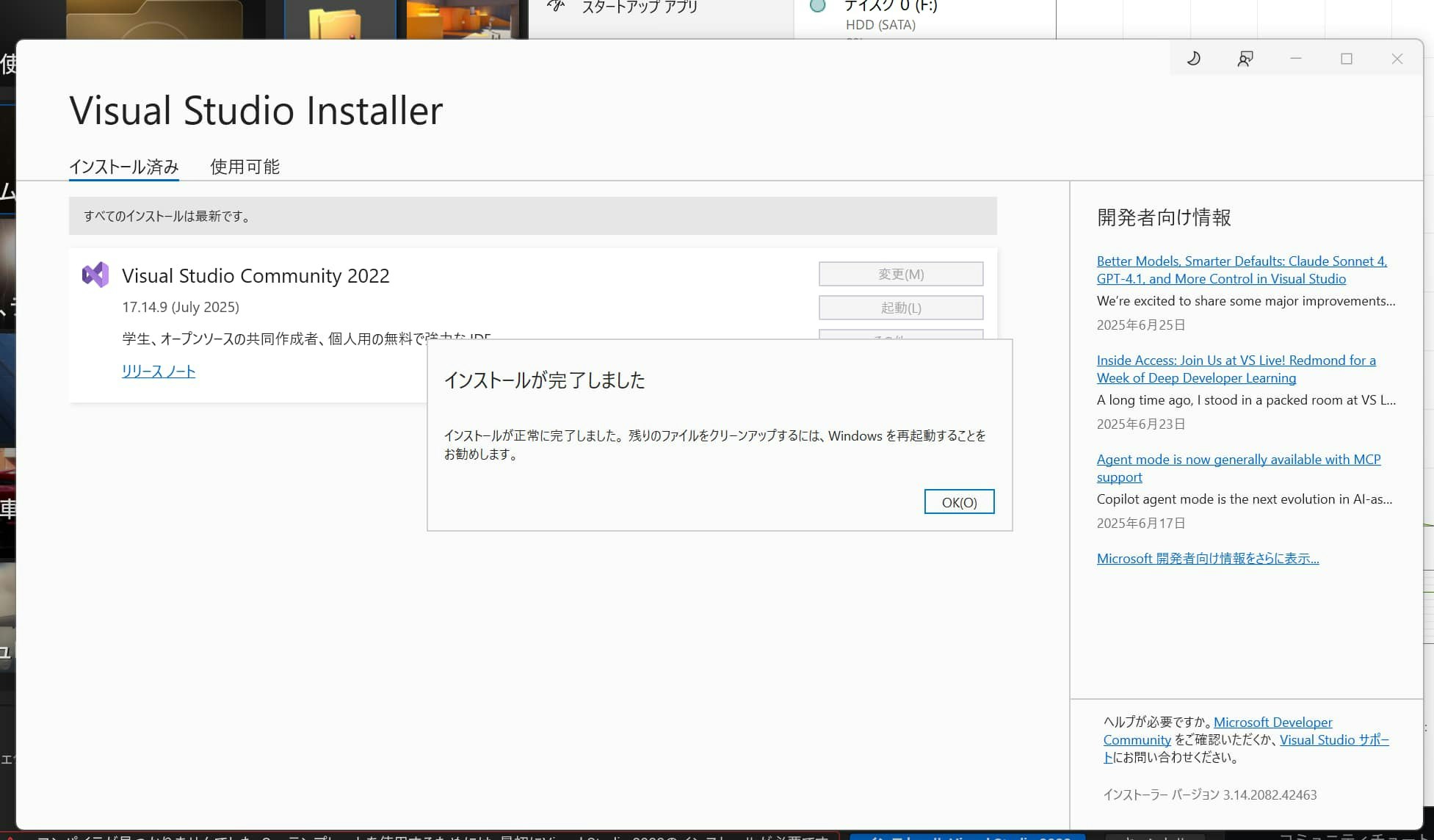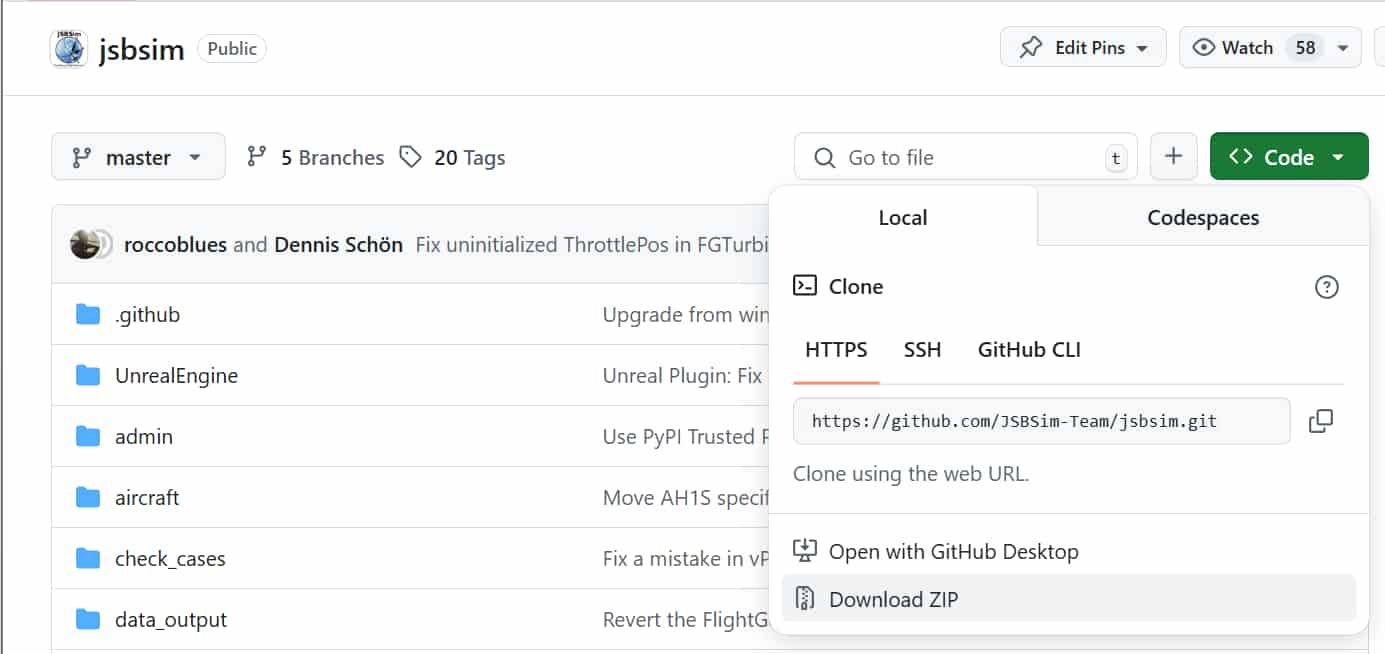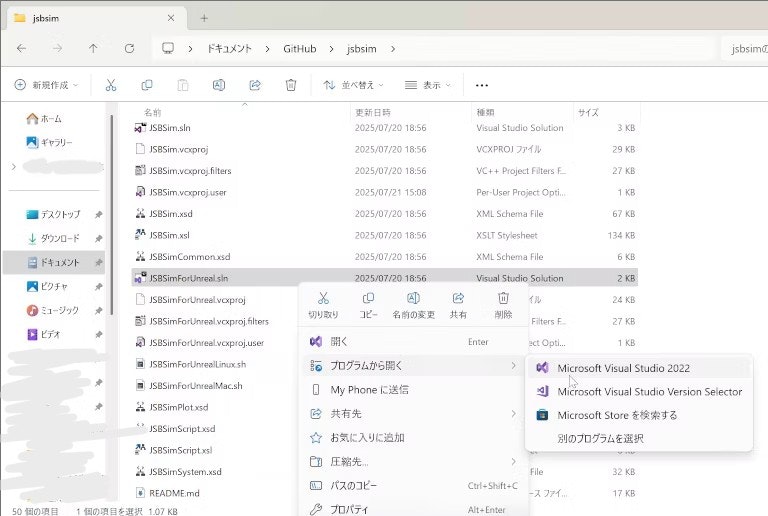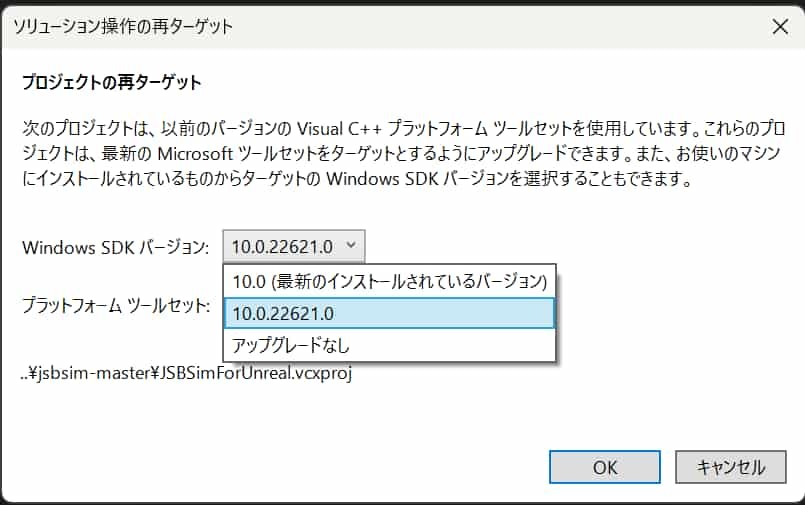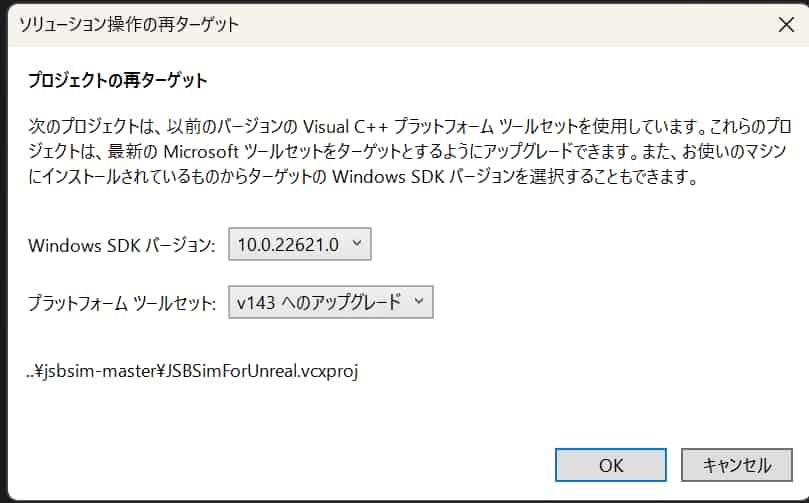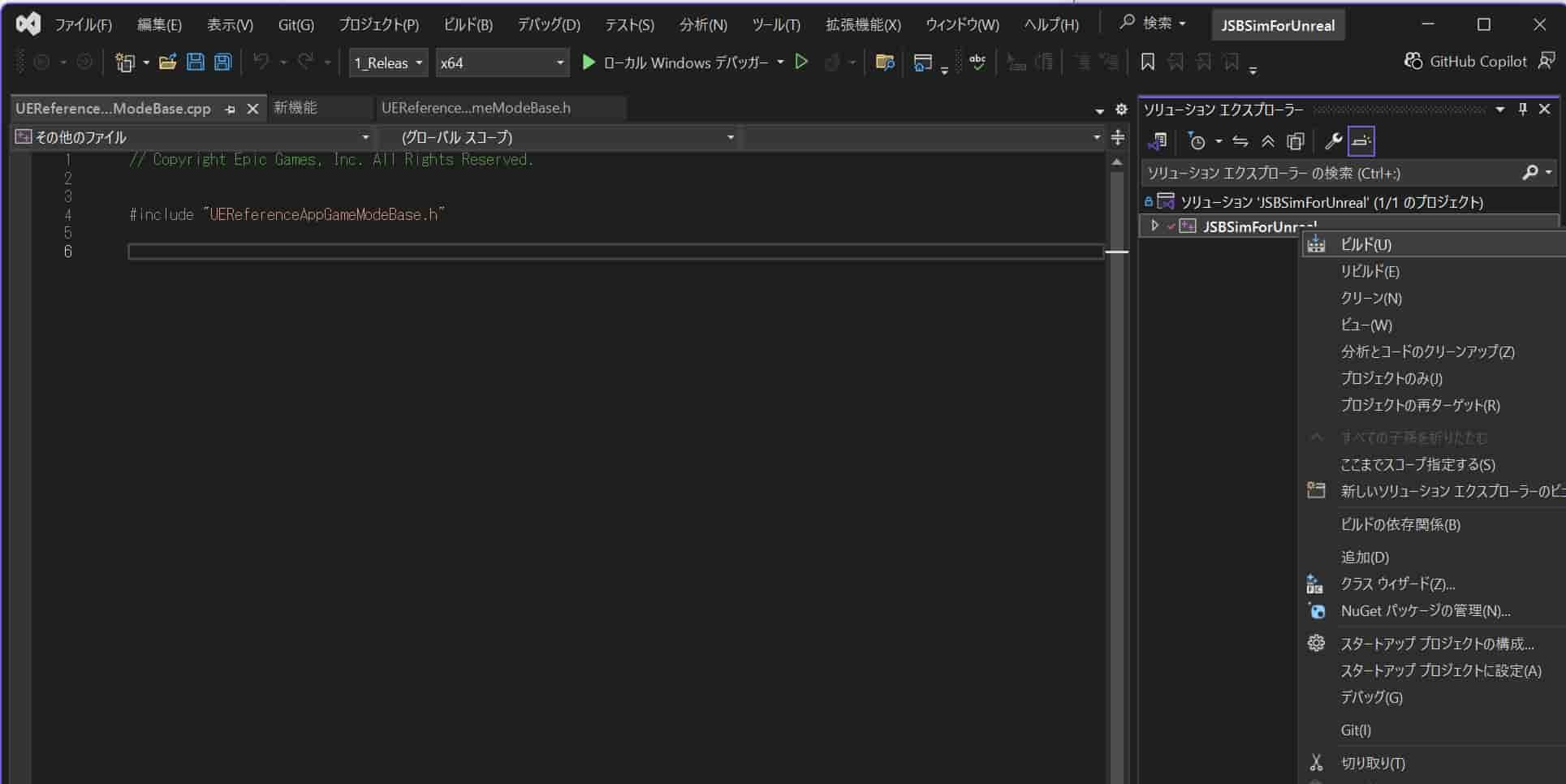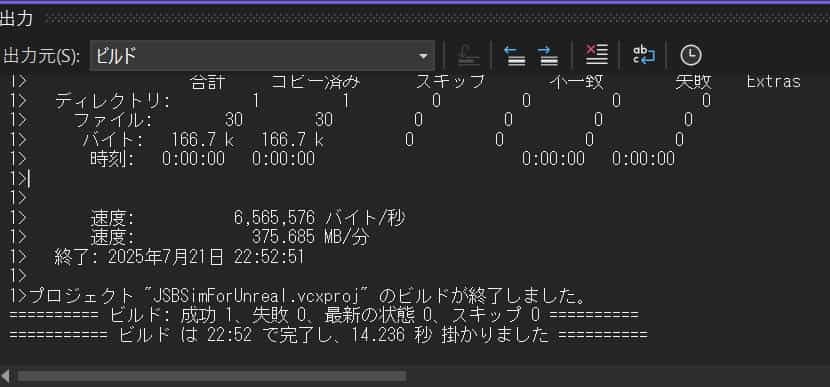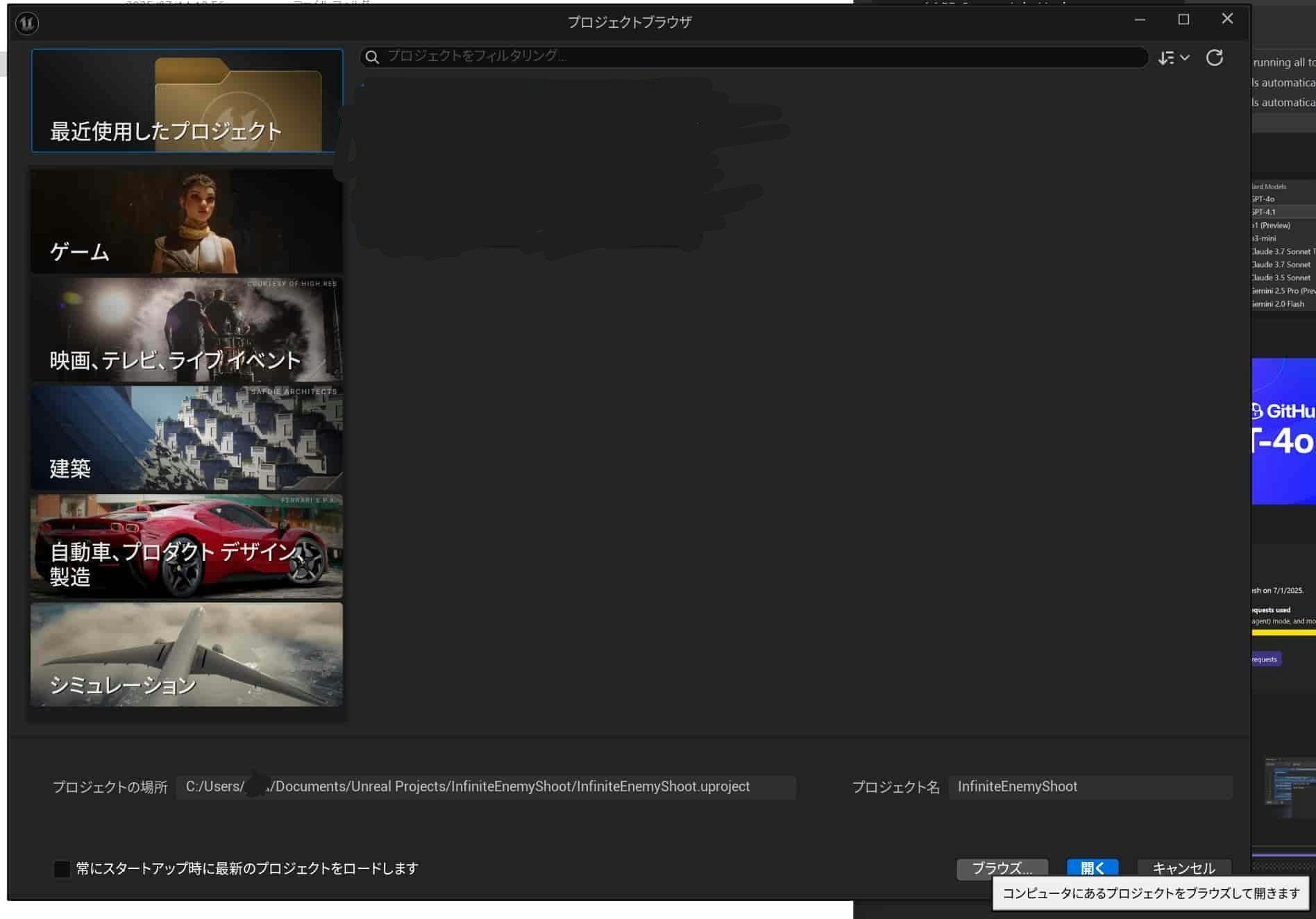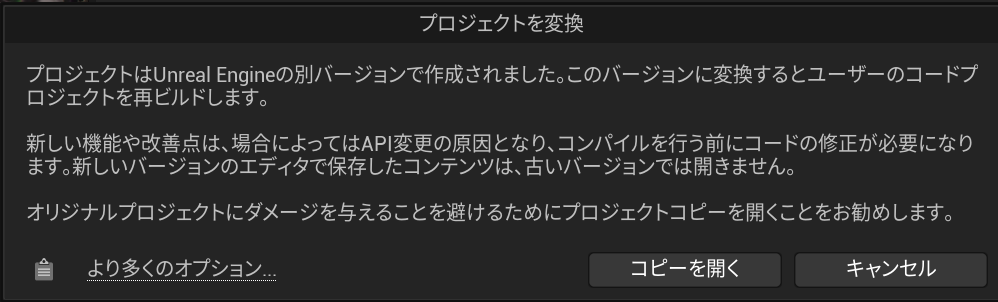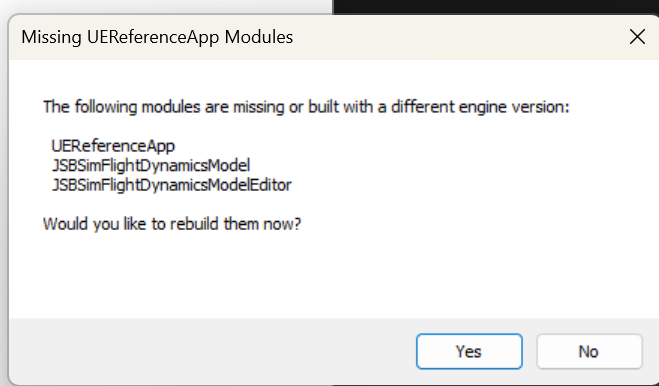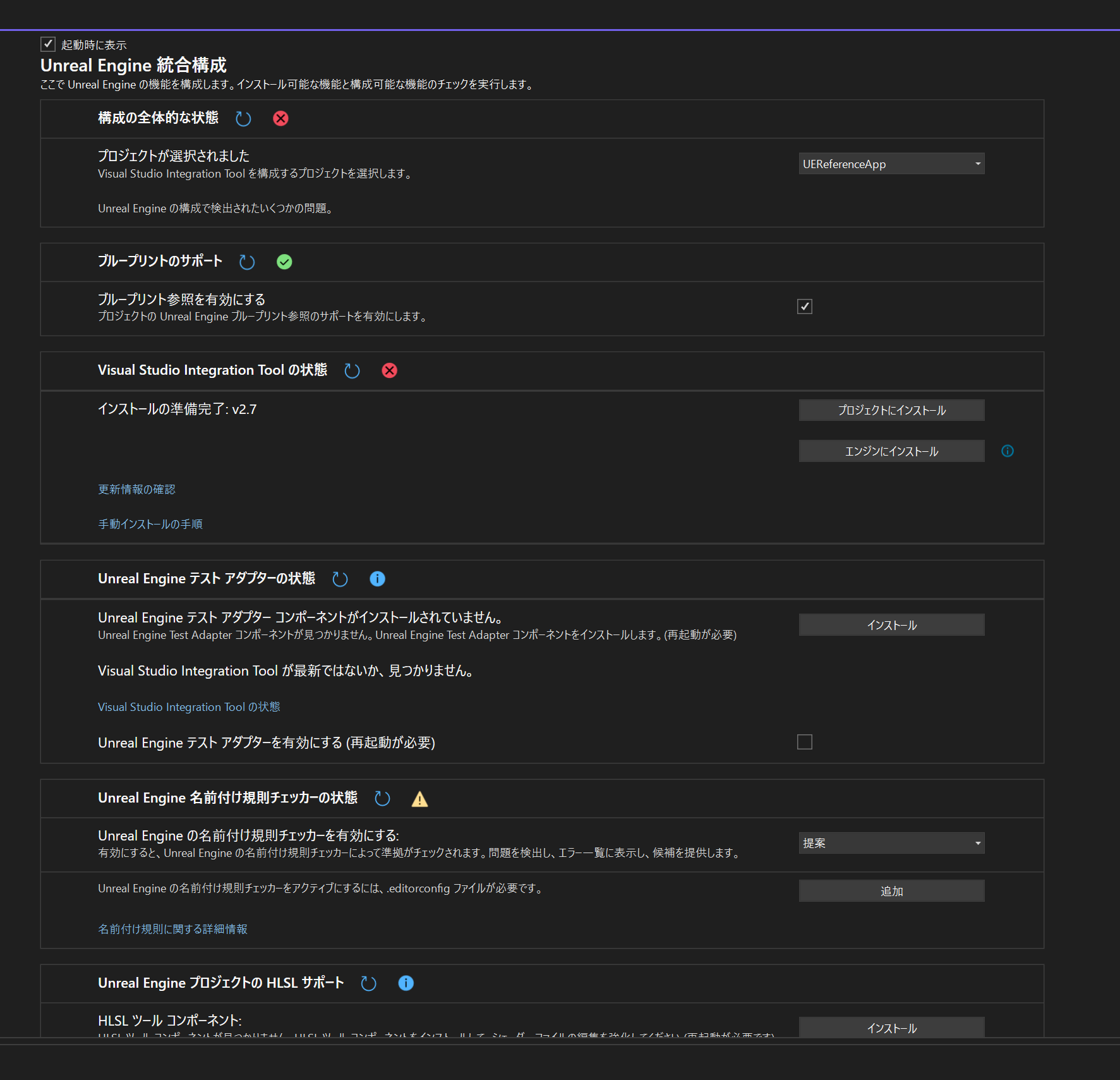はじめに
NASAに認められたオープンソースの本格フライトシミュレータのJSBSimというものがあります。
そして、さらにUnreal Engine 5でこのフライトダイナミクスを実装して、きれいな映像のフライトシミュレータを作ろうという、アントワネットプロジェクトがあります。
きれいですよね
これを誰でもできるように公式がいろいろ説明したりしているのですが、わからなさ過ぎたので備忘録としてこの記事を残します。
基本的な流れは、公式のREADMEに従い、YouTubeにあった動画を参考に行いました。
全体像
流れとしては、
- Unreal Engine 5 のダウンロード
- Visual Studio のダウンロード
- リポジトリのクローン
- ビルド
- Unreal Engineで起動
- HDリソースを適用
Unreal Engine 5 のダウンロード
公式サイトからダウンロードする。
詳しい方法は自分で調べてください
できたら、好きなバージョンをインストールします。
プラスボタンからバージョンを選べますが、今回は最新の5.6を試してみます。
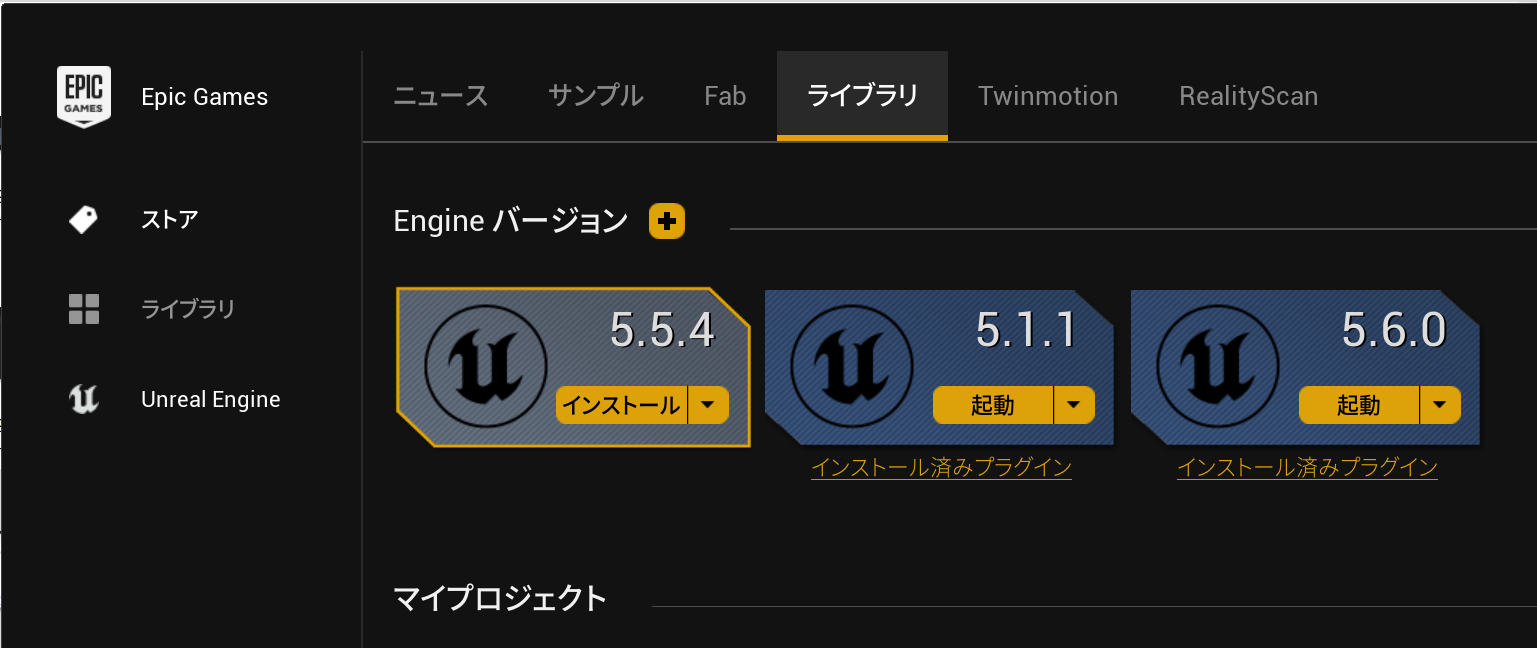
Visual Studio のダウンロード
ビルドするためにVisual Studioをダウンロードする必要があります。
自分でいろいろ選んでインストールすることもできるようなのですが、初心者には大変すぎたので、Unreal Engineにやってもらう方法を見つけました。
unreal engineを起動し、プロジェクトブラウザを開きます。
適当委ゲームのブランクを選択し、ブループリントではなく C++ に切り替えます。
するとインストールVisual Studio 2022というボタンが出てくるので、押します。
後は特にいじるところもなく進んでいけば必要なんのはすべてインストールできます。
リポジトリのクローン
下記の公式リポジトリをクローン
https://github.com/JSBSim-Team/jsbsim
gitの使い方が分からなければ、codeの右側の▽をクリックしてDownload ZIPを押せばダウンロードできるので、展開すればよい。
これからは展開したフォルダ内で作業をしていきます。
ビルド
これは経験がなかったので一番躓いたところでした。
リポジトリの一番上のルートディレクトリにあるJSBSimForUnreal.slnを右クリックしてVisual Studio 2022で開く
すると何か出てくるので、Windows SDKのみ10.0ではなくて変えるとうまくいった。
この先でうまくいかなかったらここをいじるとよい
開いたら、右にあるJSBSimForUnrealを右クリックしてビルドを押す。
Unreal engineで開く
ここまで来たらあとは開くだけです。
UnrealEngine/UEReferenceApp.uprojectをダブルクリックしてうまくいけばそれでよし。
できなければUnreal Engineのライブラリから好きなバージョンを開き、
プロジェクトブラウザが立ち上がったら右下のブラウズを押し、フォルダ内のUnrealEngine/UEReferenceApp.uprojectを選択する
バージョンが違うといろいろ出てくるので、コピーを開いておけばok.
フォルダが追加されます。
さらに、どのタイミングか忘れましたが、Visual Studioで以下のタブが開いたら、真ん中のVisual Studio Integration Toolと、Unreal Engine テスト アダプターをそれぞれインストール。
今回はVisual Studio Integration Toolはプロジェクトにインストールしました。
すると無事起動できました。
HDリソースを適用
github上にあるファイルは、容量削減のためグラフィックを落としたテクスチャしかないようです。
これをきれいなHDリソースにするには、
公式サイトにリンクがあるが、High Definition content pack (330 MB)をダウンロードし、
Contentの中身のCommercialPlaneとTerrainをUnrealEngine\Contentにコピーして上書きすればよい。
ここで、コピーを開いていた場合、UnrealEngine 5.6\Contentなどと新たにできたフォルダの方で実行してください
正直コピー先はよくわからなかったので間違っているかもしれません。
最後に
フライトシミュレータを起動するところまで説明しました。
しかしまだスタートラインに立ったばかりで、どうやってフライトシミュレータを動かすのかまだわからないので、できたらまた記事にしようと思います。